Windows 10 merkitsi muutosta Microsoftin toimintatavassamainostaa tuotteitaan. Se on saanut melko aggressiivista, kun se menee niin pitkälle, että asennetaan "Hanki Office" -sovellus Windows 10: een. Sovellus muistuttaa säännöllisin väliajoin kokeilemaan Office 365: tä. Windows 10 käyttää muita, hienovaraisempia tapoja viedä tuotteitaan käyttäjille. josta postitussovelluksessa on oletus allekirjoitus. Mail-sovellus on sinänsä mahtava, mutta jos et koskaan vaivaudu muokkaamaan oletus allekirjoitusta ja käyttänyt sitä laatikosta, olet lähettänyt kaikille sähköpostitse linkin Mail and Calendar Windows Store -sivulle. Näin voit poistaa sen.
Avaa Mail ja napsauta Uusi posti -painikettakirjoita uusi viesti. Sinun ei tarvitse kirjoittaa mitään. Tämä on vain tarkistaa, käytätkö edelleen oletus allekirjoitusta. Jos "Lähetetty postitse Windows 10: lle" -rivi on siellä, jossa sana "Mail" on linkitetty, olet ollut osa Microsoftin hienovaraista markkinointia.

Poista linkki napsauttamalla vasemmassa alakulmassa olevaa rataskuvaketta avataksesi Asetukset-paneelin. Napsauta Asetukset-paneelissa Asetukset.
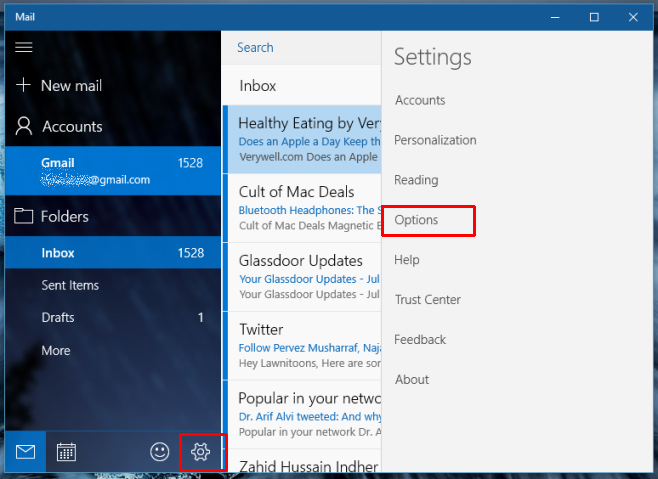
Vieritä Asetukset-välilehdessä Allekirjoitus-kohtaan. Tässä voit vaihtaa allekirjoituksen käytöstä tai lisätä mukautetun allekirjoituksen. Kytke allekirjoitus pois päältä liu'uttamalla kytkin pois päältä.
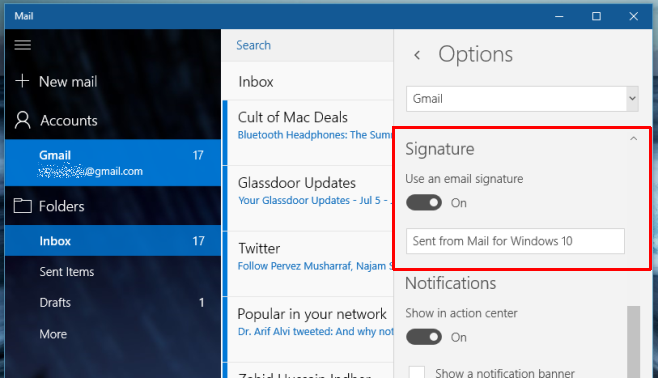
Allekirjoitus poistetaan kokonaan kaikista tulevaan sähköpostiin.
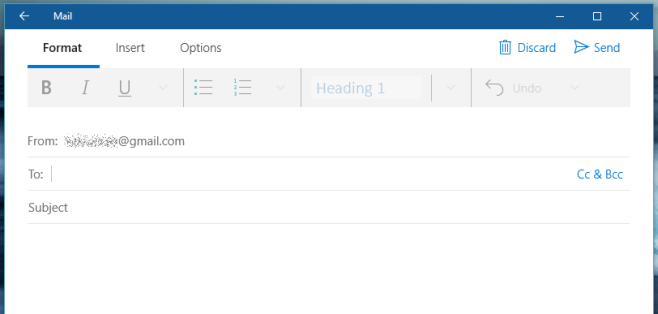
Jos haluat pitää sähköpostiosoitteen, vainei ole oletusarvo, jota Microsoft antaa sinulle, jätä kytkin allekirjoituksen alle ja napsauta oletusasetusta sisältävän tekstiruudun sisällä. Mene eteenpäin ja muokkaa sitä. Voit lisätä yksinkertaisen tekstipohjaisen allekirjoituksen, mutta et voi linkittää mihinkään. Se on vain Microsoftin etuoikeus. Sähköpostiohjelmassa ei ole HTML-tukea allekirjoituksiin.
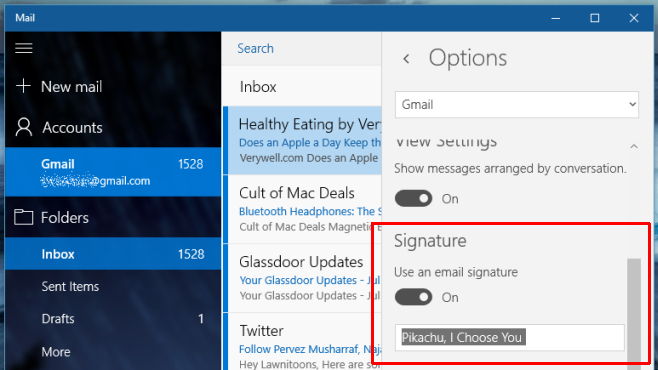
Palaa sovellukseen ja kirjoita uusi viesti. Uusi allekirjoituksesi lisätään automaattisesti viestin alaosaan.
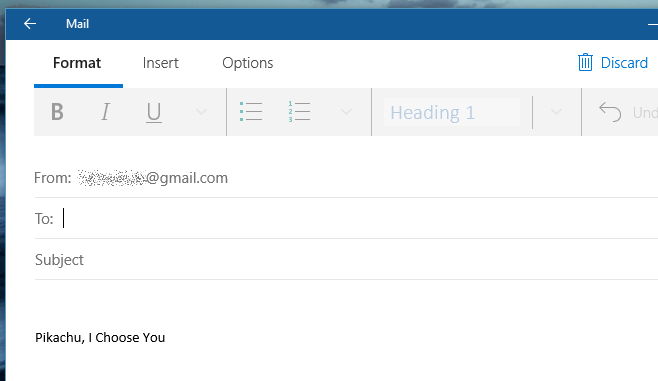
Jos haluat käyttää samaa sähköpostiviestin allekirjoitustaSähköposti, jota käytät sähköpostipalvelusi verkkoversiossa, esim. Gmailin verkkokäyttöliittymässä, sinun on kopioitava ja liitettävä se tähän allekirjoituskenttään. Allekirjoitusta ei voi synkronoida Gmailista. Allekirjoitus voi kattaa useita rivejä. Jos haluat lisätä allekirjoituksen usealle riville, kirjoita ensimmäinen ja siirry seuraavalle riville painamalla Vaihto + Enter.
Mailin oletus allekirjoitus ei ole huono, jos se olisiei linkkiä Mail and Calendar -sovellukseen. Allekirjoitus noudattaa muuten samaa käytäntöä kuin muut automaattiset allekirjoitukset. Esimerkiksi iOS-laitteen oletus allekirjoitus on "Lähetetty iPhoneltani" ja "Lähetetty sähköpostista Windows 10: lle" ei ole mailin päässä toisistaan, linkki on ainoa poikkeus.













Kommentit